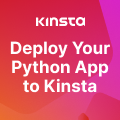Crează un text tipărit cu un alt text
În acest tutorial am sa vă arat un efect de text dragut. Se face foarte rapid şi foarte simplu. În acest tutorial o să învăţaţi cum să creaţi un pattern, cum să adăugaţi o imagine ca fundal la un text, cum să creaţi o selecţie cu forma unui text şi alte chesti care vă pot ajuta. Să începem !
Imaginea finală
Mă uitam dupa niste tutoriale pe care să le mai adaug pe StarTuT şi am văzut un tutorial draguţ pe Abduzeedo – Reader Tutorial: Typography Wallpaper in Photoshop. Am vrut să-l adaug, dar m-am gândit ca ar fii mai bine să-l fac eu decat să-l traduc. În acel tutorial e o tehnică prin care poţi să creezi acest efect, dar eu am să-ţi arat una mai uşoară, acuma depinde după fiecare persoană care tehnică îi place mai mult. Eu zic ca să începem !
Pasul 1Creaţi un nou document cu dimensiunile de 1024 x 768 px cu fundalul negru.

Acuma vom face întregul fundal ca să fie format din text. Pentru a face acest lucru va trebui prima dată să creem un pattern cu text-ul. Creaţi un nou document cu dimensiunile de 74 x 17 px. Aici adaugaţi un text de 16 pt cu font-ul Tw Cen MT (cred că îl aveţi cu windows). Centraţi textul încât să fie spaţiu între text şi marginile documentului. Scoateţi fundalul documentului şi faceţi textul alb.
Notă: Dimensiunile documentului diferă de lungimea textului şi de dimensiunea dorită, va trebui să încercaţi dimensiuni diferite ale documentului ca să aveţi rezultatul dorit.

Acum trebuie să salvăm pattern-ul. Puteţi vedea un tutorial mai amănunţit aici. Fiind tot în documentul mic, duceţi-vă la Edit -> Define Pattern. Daţi un nume pattern-ului şi apasaţi OK.
Pasul 3Acum creaţi un nou layer gol mai sus decat layerul cu background. Creaţi o selecţie la layerul cu fundal ţinând apăsat pe Ctrl şi apăsând clic stănga pe thumbnail-ul layer-ului cu fundal (thumbnail reprezintă imaginea care o vezi în paleta Layers în partea stângă a numelui layerului). După ce aţi creat o selecţie, selectaţi unealta Paint Bucket Tool (G) şi alegeţi Pattern din bara Options, selectaţi pattern-ul abia creat şi umpleţi noul layer cu pattern-ul.

Prima dată creaţi un nou layer şi umpleţi-l cu culoarea #5a5959 cu ajutorul uneltei Paint Bucket Tool (G). Puneţi acest layer ca şi fundal la text şi dupa aceea îmbinaţi layer-ul acesta şi layer-ul cu text-ul apăsând Ctrl+E. Puteţi vedea un tutorial mai amănunţit despre cum să pui o imagine fundal la un text aici.
După aceea duceţi-vă la Edit > Free Transform şi rotiţi text-ul şi mutaţi-l ca şi în imaginea de mai jos.

Acum duplicaţi acest layer cu text de înca 3 ori. Mutaţi cele 3 layere încât să aveţi ceva asemănător ca şi în imaginea de mai jos. Adică veţi umple cu cele 3 layere restul fundalului.

Acum selectaţi cele 4 layere şi îmbinaţi-le apăsând Ctrl+E. După îmbinare selectaţi noul layer şi scadeţi opacitatea la 75%.
Pasul 4Acuma este timpul pentru textul principal. Adăugaţi un text cu fontul Star Avenue de 400 pt de culoare albă, centraţi textul şi folosiţi Free Transform pentru al trasforma, eu i-am ridicat partea dreaptă un pic mai sus şi i-am mai dat un aspect mai mai tridimensiunal tinând apăsat Ctrl şi ducând ancora din dreapta jos un pic mai spre centru.
Pasul 5Acum creaţi o selecţie la text ţinând apăsat pe Ctrl şi apăsând clic stănga pe thumbnail-ul layer-ului. Cu selecţia activă selectaţi layerul cu textul din fundal şi creaţi o copie cu forma text-ului apăsând Ctrl+J. Această copie se va afla mai jos decat layer-ul cu textul principal.
Acum tot ce mai trebuie să faci este să adaugi layerul cu textul principal ca şi fundal la copia făcută, adica cea cu forma de text şi să creşteţi opacitatea la copie la 90%.

Acest pas este optional. Totuşi, albul acela arată mult prea monoton, aşa că m-am gândit să schimb un pic culorile text-ului. Am să adaug 2 culori la text: un albastru deschis (#00c0ff) şi un gri deschis (#bfbfbf). Toate modificările se fac în layer-ul cu textul principal, cel care l-aţi adăugat ca şi fundal la copie.

În fişier-ul PSD o să mai vedeţi un layer care este adăugat ca şi fundal la copie, acel layer este un dreptunghi pe care l-am folosit ca să adaug mai mult albastru la litera “r“.
Pasul 7Imaginea arată cam monotonă, fundalul acela întruna, nu arată tare bine, aşa că vom adăuga un pic de umbră la marginile documentului. Alege Brush Tool şi cu un brush rotund şi moale de culoare neagră cu dimensiunea de 465 px şi cu opacitatea la 48%, adaugă nişte umbre în fiecare margine a documentului. Păstreză opacitatea la 100%.

Acum vom adăuga o sursă de lumina în centru documentului. Creză un nou layer în vârful tuturor layerelor, selectează un brush rotund, moale cu dimensiunea de 820 px şi cu opacitatea de 48%. Apasă un clic în centrul panzei şi setează acest layer pe Overlay.

Asta-i tot ! Sper că va plăcut tutorialul şi că aţi învăţat tehnici noi din el.
Descarcă PSD-ulAutor: AnDr3yy
Sursa
2010-10-26 22:06:36